5 sposobów na naprawienie błędu „Indeksowanie jest wstrzymane” systemu Windows
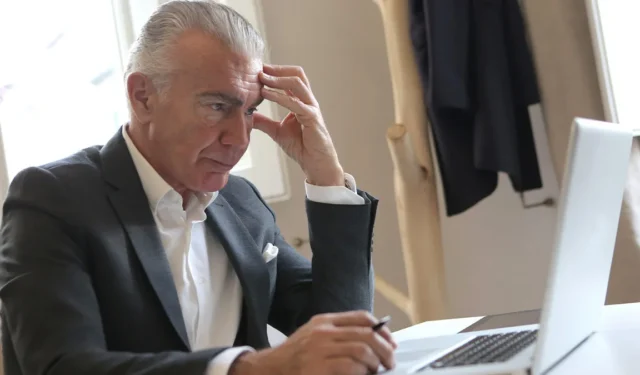
„Indeksowanie zostało tymczasowo wstrzymane” to błąd, który wpływa na funkcję wyszukiwania systemu Windows. Może to być spowodowane automatycznym wstrzymaniem indeksowania wyszukiwania na niektórych komputerach. Jeśli nie możesz skutecznie znaleźć plików i folderów na swoim komputerze, ten wpis zapewni Ci wiedzę potrzebną do rozwiązania problemu „indeksowanie jest wstrzymane”.
Wspólne rozwiązania
Indeksowanie wyszukiwania jest integralną częścią systemu Windows, która ułatwia identyfikację plików w systemie. Jeśli usługa zostanie wstrzymana lub wyłączona, usługa Windows Search będzie działać znacznie wolniej, ponieważ będzie musiała przeglądać wszystkie pliki w czasie rzeczywistym, aby zlokalizować żądane zasoby. W takich przypadkach komunikat o błędzie „Indeksowanie zostało tymczasowo wstrzymane” będzie widoczny w Ustawieniach systemu Windows, ostrzegając, że usługa przestała działać.
Za awarią tej funkcji systemu może leżeć wiele przyczyn, więc użytkownicy muszą eksperymentować z różnymi rozwiązaniami, zanim będą mogli naprawić problem na dobre. Najpierw wypróbujmy kilka bardziej powszechnych rozwiązań, które można również zastosować do wielu innych błędów systemu Windows.
- Uruchom ponownie komputer
- Uruchom skanowanie SFC i DISM – może naprawić uszkodzone pliki systemowe
Jeśli te wstępne poprawki nie zadziałały, przejdź do naszej listy bardziej szczegółowych rozwiązań.
1. Włącz indeksowanie wyszukiwania przy niskim poziomie naładowania baterii
Funkcja indeksowania systemu Windows regularnie działa w tle i wyłącza się, gdy urządzenie ma niski poziom naładowania baterii, aby oszczędzać energię. W takim przypadku możesz dostosować ustawienia systemowe, wykonując poniższe czynności, aby Indeksowanie systemu Windows działało przez cały czas i uniknąć dalszych problemów.
- Kliknij prawym przyciskiem myszy menu Start i wybierz „Ustawienia”.
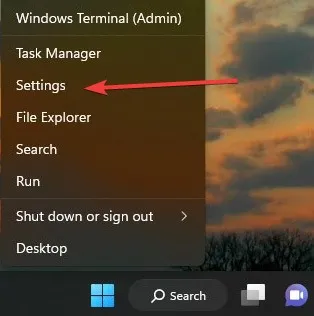
- Kliknij „Prywatność i bezpieczeństwo” i wybierz „Wyszukiwanie w systemie Windows”.
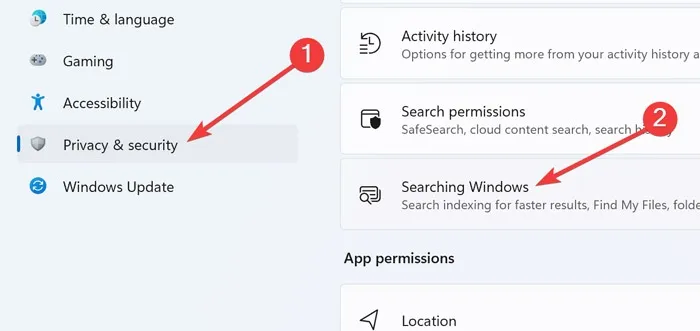
- Wyłącz przełącznik obok opcji „Przestrzegaj ustawień zasilania podczas indeksowania”.
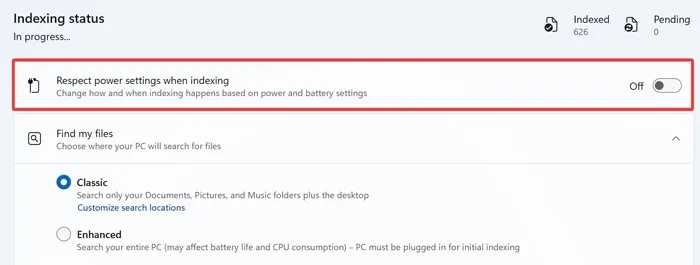
- Sprawdź, czy funkcja wyszukiwania plików działa tak, jak powinna.
2. Popraw rejestr
Rejestr systemu Windows zawiera klucze i wartości, które pomagają w prawidłowym działaniu systemu, a jeśli te pliki są uszkodzone, może pojawić się kilka problemów. Modyfikowanie plików rejestru to kolejny sposób, w jaki użytkownicy mogą obejść problem Windows „Indeksowanie jest wstrzymane”.
- Naciśnij klawisze Windows+ R, aby otworzyć Uruchom.
- Wpisz
regediti wybierz „OK”.
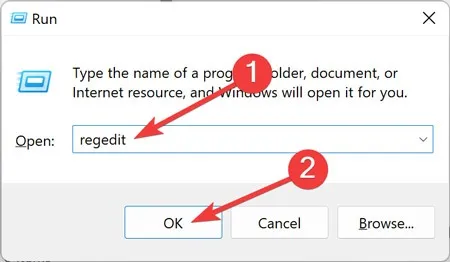
- Kliknij „Tak”, aby przyznać uprawnienia administratora i kontynuować.
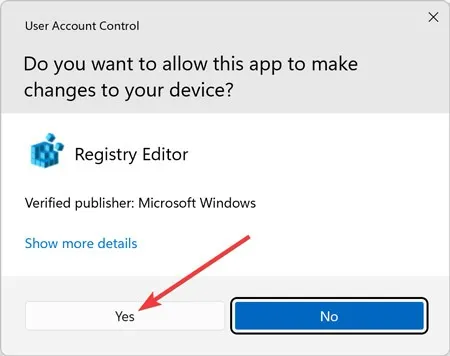
- Wklej następujący adres w pasku nawigacyjnym:
HKEY_LOCAL_MACHINE\SOFTWARE\Policies\Microsoft\Windows\
- Naciśnij „Wyszukiwanie systemu Windows” po lewej stronie, a następnie kliknij dwukrotnie „PreventIndexingOutlook” po prawej stronie.
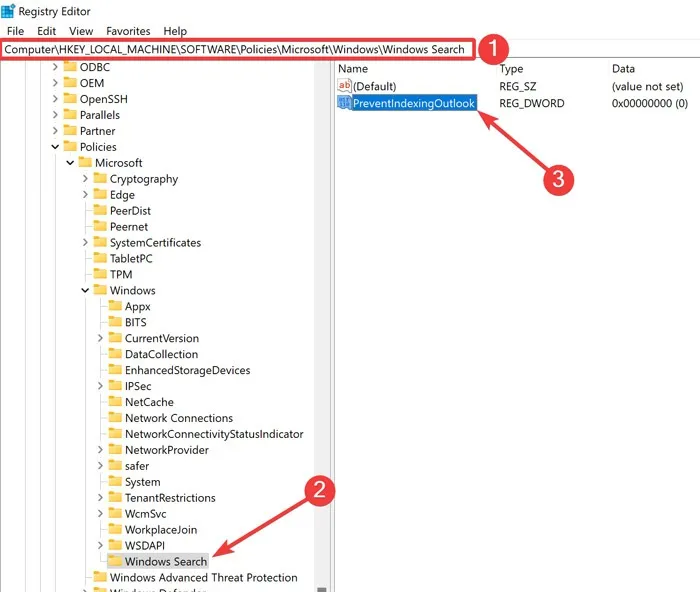
- Jeśli nie masz „Windows Search”, możesz go utworzyć, klikając prawym przyciskiem myszy „Windows -> Edytuj -> Nowy -> Klucz”. Nazwij go odpowiednio, a następnie utwórz wartość „PreventIndexingOutlook”, klikając prawym przyciskiem myszy puste miejsce w menu po prawej stronie i wybierając „Nowy -> Wartość DWORD (32- bity)”.
- Po utworzeniu kliknij go dwukrotnie, aby dostosować „Podstawa” do „Szesnastkowy” i zmień „Dane wartości” na „1”, a następnie kliknij „OK”.
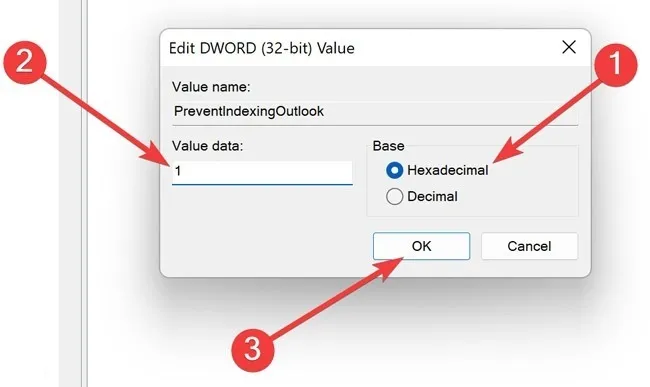
- Zrestartuj komputer.
3. Uruchom ponownie usługę wyszukiwania
Nieprawidłowo działająca usługa wyszukiwania może również prowadzić do podobnych problemów, pozostawiając użytkowników bez funkcji wyszukiwania plików. Wykonaj następujące kroki, aby go ponownie uruchomić.
- Naciśnij klawisze Windows+ R, aby otworzyć Uruchom.
- Wpisz
services.msci wybierz „OK”.
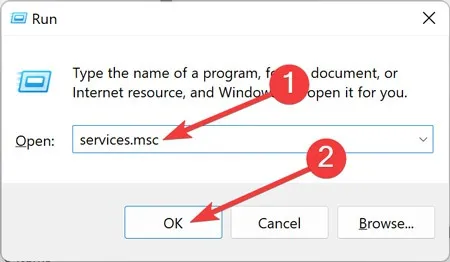
- Kliknij prawym przyciskiem myszy „Wyszukiwanie systemu Windows” i wybierz „Właściwości”.
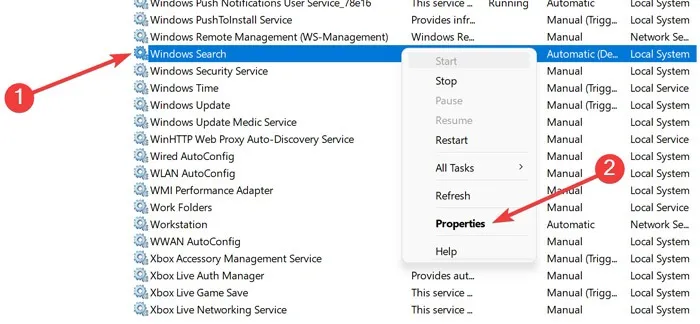
- Na karcie „Ogólne” wybierz „Automatyczny” z listy rozwijanej „Typ uruchomienia” .
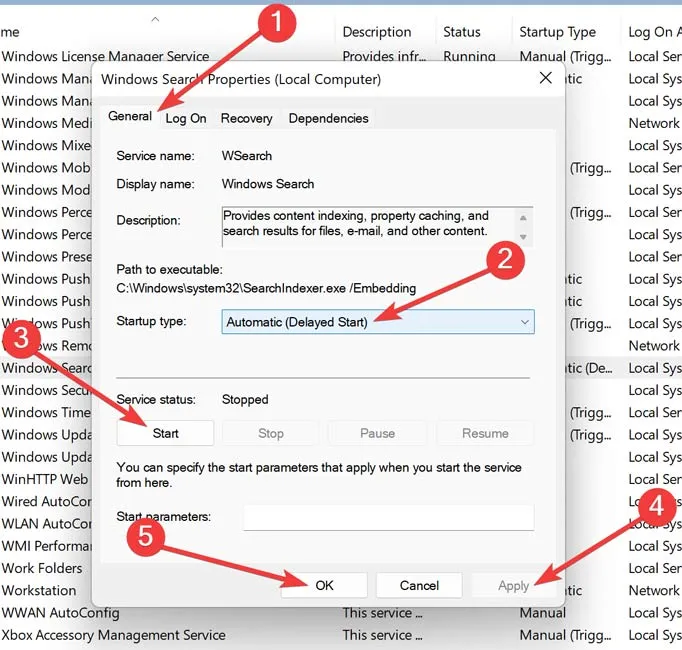
- Kliknij „Start” w „Stan usługi”, a następnie „Zastosuj -> OK”.
4. Uruchom narzędzie do rozwiązywania problemów z wyszukiwaniem i indeksowaniem
System Windows zawiera dedykowane narzędzie do rozwiązywania problemów z wyszukiwaniem i indeksowaniem. Uruchom go, aby zobaczyć, czy to pomaga.
- Kliknij menu Start, wpisz „Rozwiązywanie problemów z ustawieniami” i naciśnij Enter.
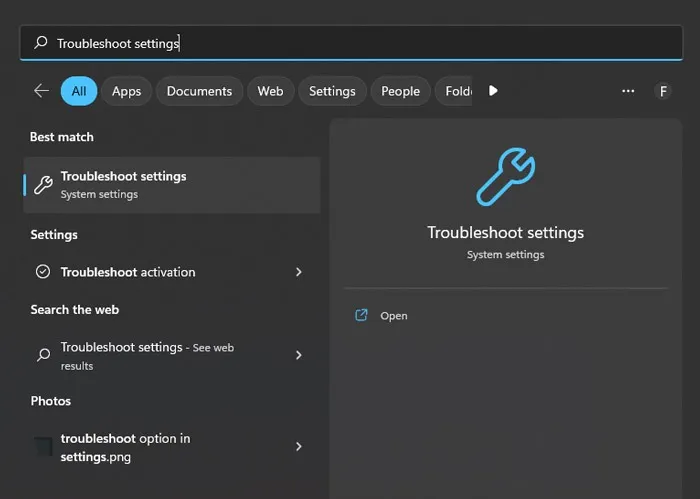
- Otwórz „Inne narzędzie do rozwiązywania problemów”.
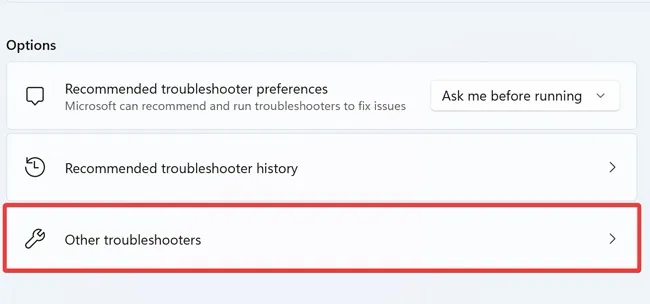
- Znajdź i uruchom „Wyszukiwanie i indeksowanie”.
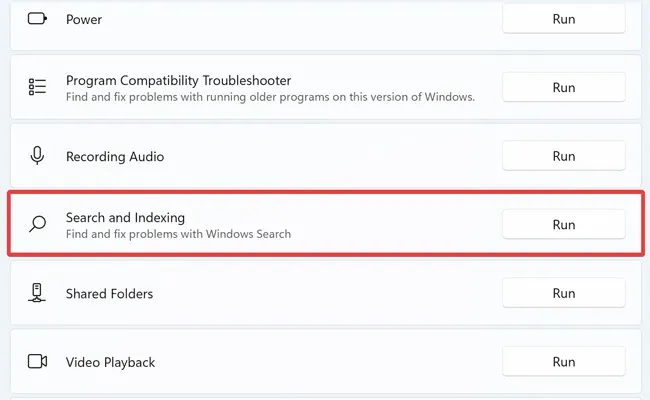
- Wybierz występujące problemy i kliknij „Dalej”.
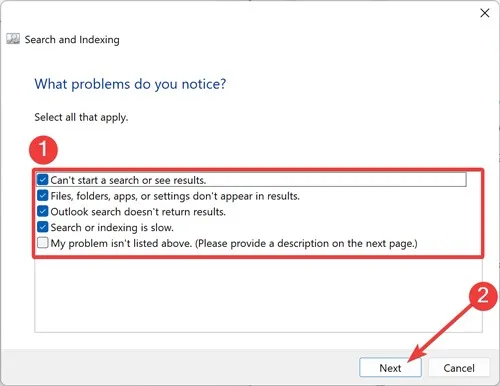
- Po wyświetleniu monitu podaj krótki opis problemu i kliknij „Dalej”.
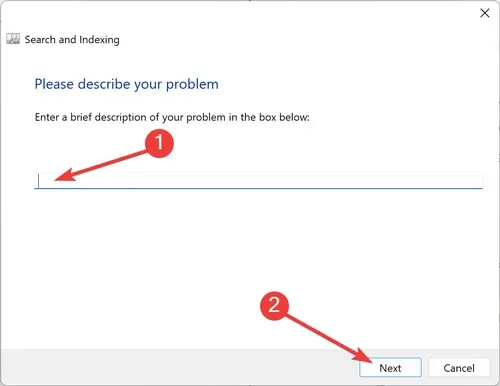
- Jeśli system Windows znajdzie rozwiązanie, automatycznie naprawia uszkodzone ustawienia. Sprawdź, czy funkcja wyszukiwania plików działa poprawnie.
- W systemie Windows 10 przejdź do „Ustawienia -> Aktualizacja i zabezpieczenia -> Rozwiązywanie problemów” i wybierz „Dodatkowe narzędzia do rozwiązywania problemów”, aby znaleźć tę konkretną opcję.
5. Odbuduj indeks wyszukiwania
Wiadomo, że urządzenia z systemem Windows 11 na minimalnych wymaganych specyfikacjach napotykają usterkę indeksowania. Dzieje się tak z powodu niewystarczającej pamięci przetwarzania, co może wywołać omawiany obecnie błąd. W takim przypadku spróbuj odbudować indeks wyszukiwania i sprawdź, czy to pomoże.
- Kliknij menu Start, wpisz „Panel sterowania” i naciśnij Enter.
- Wyszukaj „Opcje indeksowania” za pomocą paska wyszukiwania w prawym górnym rogu okna.
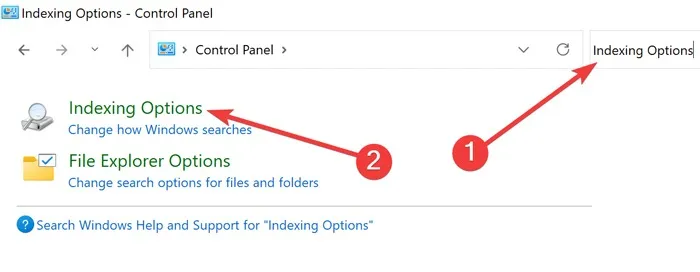
- Kliknij jeden z folderów i wybierz „Zaawansowane”.
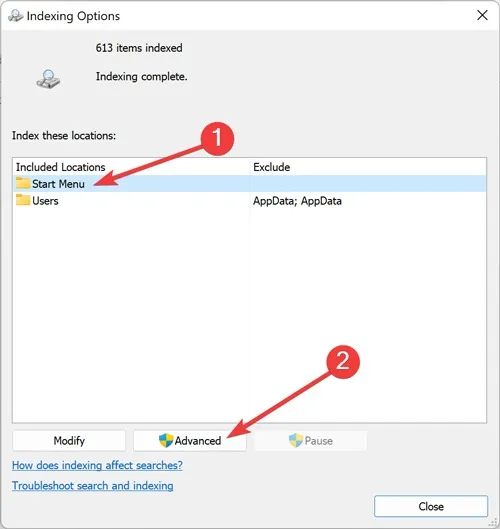
- Przejdź do zakładki „Ustawienia indeksu” i wybierz „Przebuduj”.
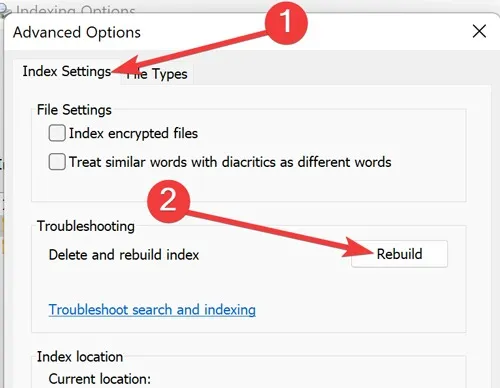
- Powtórz krok 4 dla wszystkich pozostałych folderów.
Jeśli żadna z tych poprawek nie zadziałała, możesz także spróbować przywrócić system. Funkcja przywracania systemu Windows przechowuje instancje systemu operacyjnego od momentu, gdy działał on poprawnie, umożliwiając powrót do wersji sprzed wystąpienia problemu.
Często Zadawane Pytania
Jak mogę naprawić wysokie użycie procesora podczas indeksowania systemu Windows?
Jeśli ostatnio odbudowałeś indeks wyszukiwania lub przypadkowo usunąłeś folder danych indeksu, w rezultacie może wystąpić wysokie obciążenie procesora przez indeksowanie usługi Windows Search. Pierwszą rzeczą, którą powinieneś zrobić w takim przypadku, jest uruchomienie pełnego skanowania antywirusowego na komputerze. Jeśli to nie wyeliminuje problemu, może być konieczne między innymi ponowne uruchomienie usługi wyszukiwania, uruchomienie narzędzia do rozwiązywania problemów z wyszukiwaniem i indeksowaniem, odbudowanie indeksu lub uruchomienie skanowania SFC (jak pokazano powyżej).
Jeśli Twoje nieszczęścia będą się utrzymywać, mamy jeszcze kilka wskazówek, które, miejmy nadzieję, pomogą Ci zmniejszyć wysokie użycie procesora przez komputer.
Czy indeksowanie systemu Windows może spowolnić mój komputer?
Nawet jeśli system działa na dysku SSD, wyłączenie indeksowania systemu Windows może poprawić szybkość urządzenia i zużycie energii. Jednak wyłączenie tej funkcji wydłuża czas potrzebny systemowi Windows i innym aplikacjom na zwrócenie wyników wyszukiwania. Nie należy go wyłączać, chyba że Indeksowanie systemu Windows powoduje poważne problemy.
Dlaczego indeksowanie jest automatycznie uruchamiane na moim komputerze przez cały czas?
System Windows stale śledzi zmiany wprowadzane w plikach i aktualizuje dane indeksowania. W ten sposób system Windows nie musi przeszukiwać wszystkich plików za każdym razem, gdy czegoś szukasz, ale utrzymuje usługę działającą przez cały czas w tle.
Źródło obrazu: Pexels . Wszystkie zrzuty ekranu autorstwa Farhada Pashaei.



Dodaj komentarz